使用钱包连接到 Oracle Cloud
Oracle Wallet 是一组文件,用于存储所有用户凭据,例如证书、证书请求和私钥。您可以使用 Oracle 工具创建钱包,或让您的 Oracle 服务器管理员生成钱包。有关钱包的更多信息,请参阅docs.oracle.com 上的创建和管理 Oracle 钱包和下载客户端凭证(钱包) 。
准备钱包和环境
从oracle.com 上的 Oracle Instant Client 下载页面,为您的操作系统下载以下软件包:
基本套餐
SQL*Plus 包
JDBC 补充包
此外,还可以从oracle.com 上的Oracle Database 12.2.0.1 JDBC Driver & UCP 下载页面下载oraclepki.jar。
准备一个包含钱包文件的 ZIP 存档。有关下载钱包的更多详细信息,请参阅docs.oracle.com 上的下载客户端凭据(钱包)。
步骤 1. 解压并移动下载的档案和文件
创建一个目录(例如~/Oracle/instantclient_19_8/)。
将所有包解压到创建的目录。
将oraclepki.jar移动到创建的目录。
将包含钱包文件的 ZIP 存档解压缩到网络目录中的钱包目录。钱包文件的路径可能如下所示:~/Oracle/instantclient_19_8/network/wallet。

步骤 2. 添加环境变量
此过程是可选的,但它可能会进一步简化 OCI 操作。
添加以下环境变量:
导出 ORACLE_HOME=~/Oracle/instantclient_19_8导出 TNS_ADMIN=$ORACLE_HOME/network/admin导出 NLS_LANG=English_America.UTF8导出 PATH=$PATH:$ORACLE_HOME设置 ORACLE_HOME=C:\Oracle\instantclient_19_8设置 TNS_ADMIN=%ORACLE_HOME%\network\admin设置 NLS_LANG=English_America.UTF8设置 PATH=%PATH%:%ORACLE_HOME%
步骤 3. 配置 ORA 文件
包含钱包文件的存档包括tnsnames.ora和sqlnet.ora文件。
在您在步骤 1中创建的目录中,创建网络目录。在网络目录中,创建管理目录。整体路径应如下所示:~/Oracle/instantclient_19_8/network/admin。
将tnsnames.ora和sqlnet.ora文件复制到admin目录。
在文本编辑器的admin目录中打开sqlnet.ora文件。
将属性的值更改
DIRECTORY为您钱包的路径。例如,本教程的路径如下所示:WALLET_LOCATION = (SOURCE = (METHOD = file) (METHOD_DATA = (DIRECTORY="/Users/jetbrains/Oracle/instantclient_19_8/network/wallet"))) SSL_SERVER_DN_MATCH=yes考虑以下管理目录和配置文件的屏幕截图。

创建 Oracle 云连接
步骤 1. 为 OCI Cloud 连接准备驱动程序
在数据库工具窗口()中,单击数据源属性图标
。
选择。
在“数据源和驱动程序”对话框中,单击“驱动程序”选项卡。
在驱动程序列表中,右键单击Oracle驱动程序并选择复制。
更改复制的Oracle驱动程序的名称(例如,Oracle [Cloud])。
在Driver Files窗格中,单击Add图标 (
) 并选择Custom JARs。
在文件浏览器中,导航到您之前创建的 Instant Client 的目录(例如~/Oracle/instantclient_19_8)。
在目录中,选择以下文件:ojdbc8.jar、orai18n.jar和oraclepki.jar。
单击打开。
在Driver Files窗格中,单击Add图标 (
) 并选择Native Library Path。
在文件浏览器中,导航到之前创建的 Instant Client 的目录(例如~/Oracle/instantclient_19_8),然后单击Open。

步骤 2. 创建 OCI 连接
在数据库工具窗口()中,单击数据源属性图标
。
选择。
在Data Sources and Drivers对话框中,单击Add图标 (
) 并选择Oracle。
从连接类型列表中,选择TNS。
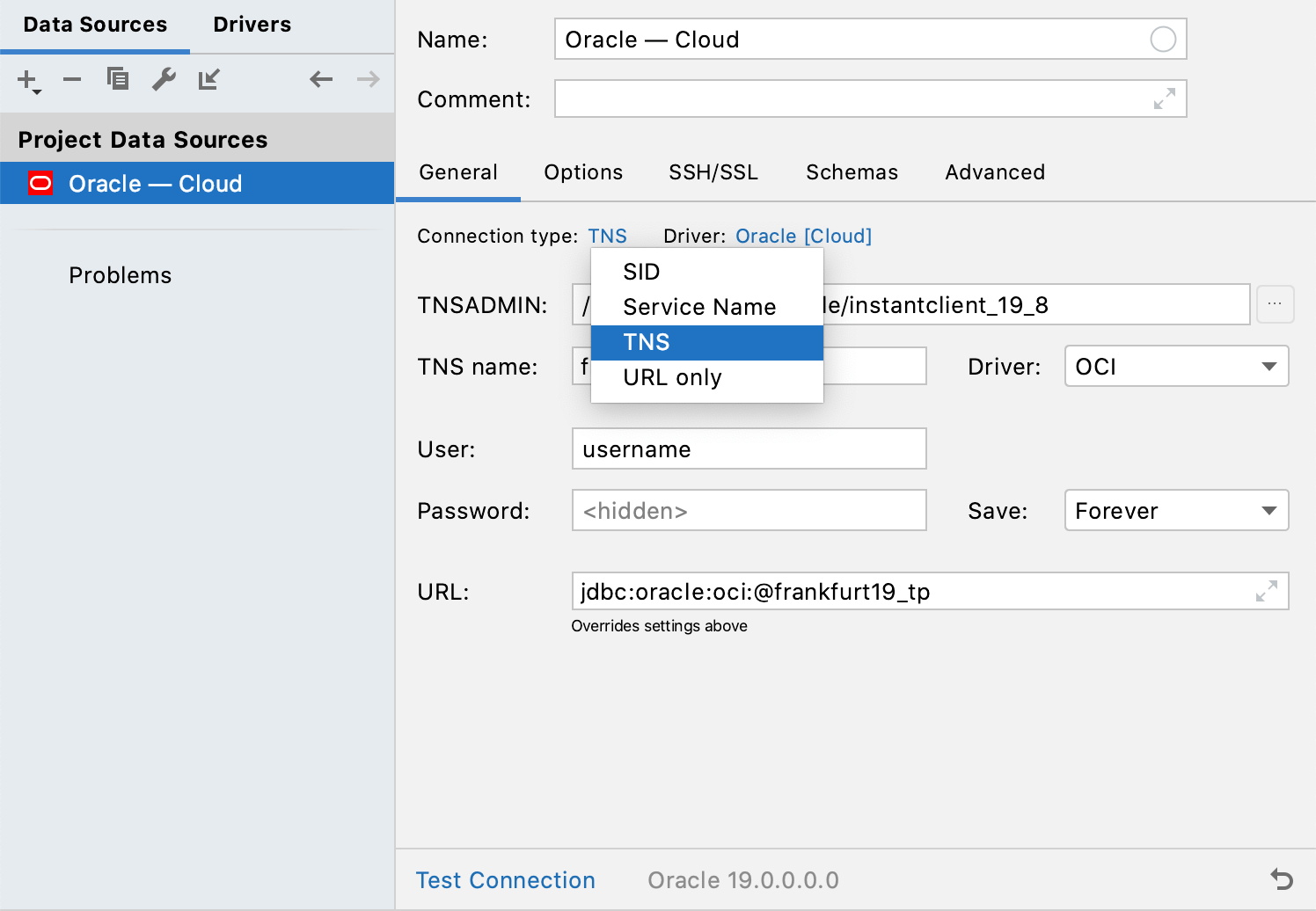
从驱动程序列表中,选择OCI。

单击驱动程序链接并选择您在步骤 1中创建的驱动程序条目。

在TNSADMIN字段中,单击浏览按钮并导航到包含 Instant Client 的目录(在我们的示例中为~/Oracle/instantclient_19_8/)。
在TNS 名称字段中,指定要使用的服务名称(请参阅tnsnames.ora中的别名值)。
指定 Oracle 用户的凭据。
要确保与数据源的连接成功,请单击测试连接链接。
